清理苹果缓存:释放空间,提升性能

引言
在旅途中,我们常常依赖iPhone完成导航、拍照、记录行程等任务。然而,随着使用时间的增长,手机存储空间逐渐被各种缓存文件占据,影响性能和体验。本文将详细介绍如何清理苹果缓存,帮助您释放空间,提升手机性能,让旅行更加顺畅无忧。
缓存的重要性与问题
什么是缓存?
缓存是手机为了提高运行效率而存储的数据副本。这些数据包括应用临时文件、网页浏览记录、媒体文件片段等。缓存可以加快应用加载速度,但长期积累会导致存储空间不足。
缓存带来的问题
应用响应变慢
存储空间被大量占用
系统运行不稳定
更新失败或卡顿
清理缓存的必要性
释放存储空间
清理缓存可以释放大量存储空间,为旅行照片、视频、行程文件等留出足够空间。
提升设备性能
移除无用缓存可以减少系统负担,使手机运行更流畅,尤其在导航、拍照等关键时刻表现更佳。
保护隐私安全
部分缓存包含个人数据,清理可以降低隐私泄露风险,保障旅行信息安全。
清理系统缓存的方法
通过设置清理
1. 打开iPhone的"设置"应用
2. 向下滚动找到"通用"选项
3. 点击"iPhone存储空间"
4. 选择占用空间较大的应用
5. 点击"删除应用"或"卸载应用"
定期重启设备
定期重启iPhone可以清除临时缓存,重启步骤如下:
1. 按住侧边按钮和音量调高按钮
2. 在出现关机滑块时向右滑动
3. 等待设备完全关闭后重新启动
清理应用缓存的具体方法
浏览器缓存清理
1. 打开"设置"应用
2. 选择" Safari"
3. 点击"清除历史记录与网站数据"
4. 确认清除操作
社交媒体应用清理
各大社交应用通常有自带的缓存清理功能:
微信: 点击"我" > "设置" > "通用" > "存储空间" > "清理缓存"
抖音: 点击个人头像 > 右上角三条横线 > "设置" > "存储管理"
微博: 点击个人头像 > "我" > "设置" > "存储空间"
导航应用清理
1. 打开导航应用(如高德地图)
2. 进入"设置"或"个人中心"
3. 找到"缓存清理"或"存储管理"选项
4. 点击清理缓存
手动查找与清理缓存文件
查找大文件
1. 打开"设置" > "通用" > "iPhone存储空间"
2. 按占用空间大小排序
3. 查看占用空间异常大的应用
清理媒体文件
1. 打开"照片"应用
2. 点击"相簿" > "最近添加"
3. 选择不再需要的照片和视频删除
清理下载文件
1. 打开"文件"应用
2. 进入"下载"文件夹
3. 选择无用文件删除
定期维护的重要性
建立清理习惯
建议每周检查一次存储空间,每月进行一次全面清理,避免缓存积累。
使用管理工具
考虑使用第三方存储管理工具,如"手机管家"等,可以更全面地扫描和清理缓存。
备份重要数据
清理前务必备份重要照片、视频和文件,避免误删珍贵旅行记忆。
预防缓存积累的方法
调整应用设置
社交媒体:关闭自动播放视频和图片
导航:关闭离线地图下载后仍会缓存数据
浏览器:关闭自动保存密码和表单
优化使用习惯
不常用的应用定期卸载
照片视频及时备份到云端
使用移动数据时谨慎下载大文件
高级清理技巧
使用终端命令
对于熟悉命令行的用户,可以通过终端输入以下命令清理缓存:
```bash
sudo rm -rf /var/mobile/Containers/Data/Application//Library/Caches
```
注意:操作前请确认应用ID,误删可能导致应用故障。
重置所有设置
如果缓存问题严重,可以考虑重置所有设置:
1. 打开"设置" > "通用" > "传输或还原iPhone"
2. 选择"还原" > "还原所有设置"
注意:此操作不会删除数据,但会重置所有系统设置。
注意事项与常见问题
清理风险
清理系统缓存可能导致应用需要重新加载数据
部分缓存与应用功能相关,误删可能导致应用异常
常见问题解答
问:清理缓存会删除我的照片吗?
答:仅清理应用缓存,不会影响存储在"照片"应用中的照片和视频
问:清理缓存需要多长时间?
答:根据缓存量不同,通常需要几分钟到十几分钟
问:清理后需要重新登录账号吗?
答:部分应用需要重新登录,尤其是社交媒体和云服务
旅行中的特别提示
长途旅行前清理
在准备长途旅行前进行一次全面缓存清理,确保手机有足够空间存储照片和视频。
沿途定期维护
在旅行过程中,特别是到达新城市后,可以花几分钟检查存储空间,清理不必要的缓存。
离线下载替代
对于导航和地图应用,提前下载离线地图可以减少数据缓存,同时节省流量。
小编总结
清理苹果缓存是保持手机性能和存储空间的重要维护工作。通过本文介绍的方法,您可以定期清理系统和应用缓存,释放空间,提升设备性能。建立良好的缓存管理习惯,将使您的旅行体验更加顺畅无忧。记住,定期维护不仅能让您的手机运行更佳,也能确保旅行中的重要记忆得到妥善保存。